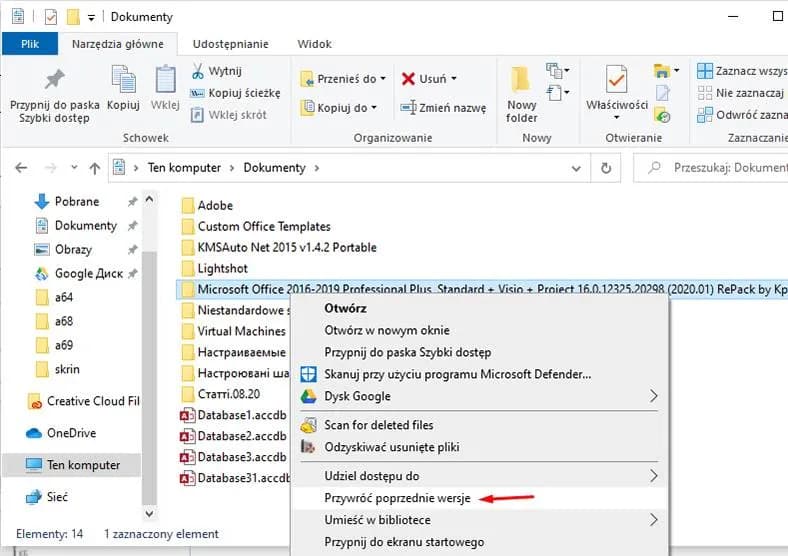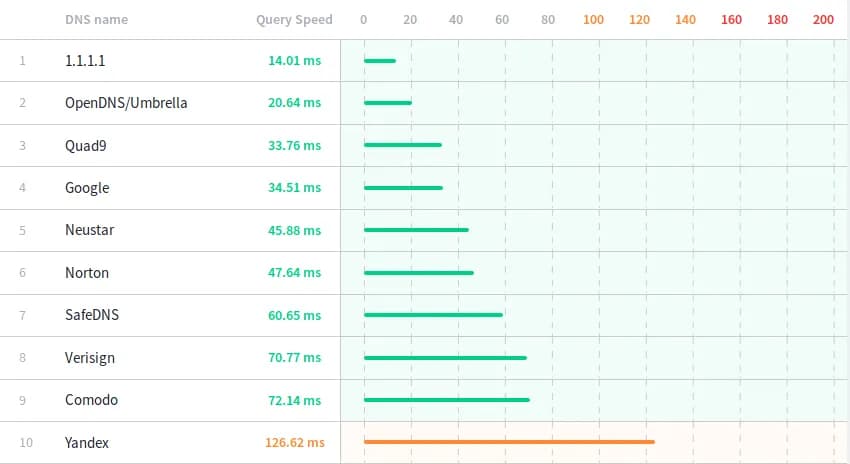Folder Pobrane w systemie Windows 10 to miejsce, gdzie przechowywane są wszystkie pliki, które pobierasz z internetu. Czasami może się zdarzyć, że folder ten stanie się niewidoczny lub nawet zostanie przypadkowo usunięty. Dlatego ważne jest, aby wiedzieć, jak go przywrócić, aby nie stracić cennych danych.
W tej instrukcji przedstawimy proste kroki, które pomogą Ci odzyskać folder Pobrane, niezależnie od tego, czy został on ukryty, usunięty, czy napotkałeś inne problemy. Dzięki tym poradom szybko przywrócisz dostęp do swoich plików i unikniesz frustracji związanej z ich utratą.
Kluczowe informacje:- Sprawdź, czy folder Pobrane jest ukryty i przywróć jego widoczność.
- Użyj historii plików, aby odzyskać usunięty folder.
- Skorzystaj z oprogramowania do odzyskiwania danych w przypadku trwałej utraty folderu.
- Napraw problemy z folderem Pobrane za pomocą narzędzi systemowych.
- Regularnie twórz kopie zapasowe, aby uniknąć utraty danych w przyszłości.
Sprawdzenie, czy folder pobrane jest ukryty i jego przywrócenie
Folder Pobrane to kluczowy element w systemie Windows 10, w którym gromadzone są wszystkie pliki pobrane z internetu. Czasami zdarza się, że folder ten staje się niewidoczny, co może prowadzić do frustracji i utraty cennych danych. Dlatego ważne jest, aby umieć sprawdzić, czy folder Pobrane jest ukryty, oraz jak go przywrócić.
W przypadku, gdy folder Pobrane zniknął, istnieje kilka prostych kroków, które można podjąć, aby go odzyskać. Warto wiedzieć, że folder może być ukryty przez przypadek, a jego przywrócenie nie wymaga specjalistycznej wiedzy. Poniżej przedstawimy, jak znaleźć ukryty folder oraz jak przywrócić jego widoczność.
Jak znaleźć ukryty folder pobrane w Windows
Aby znaleźć ukryty folder Pobrane, należy najpierw upewnić się, że system Windows jest skonfigurowany do pokazywania ukrytych plików i folderów. Można to zrobić, otwierając Eksplorator plików i przechodząc do zakładki "Widok". Następnie zaznacz opcję "Ukryte elementy". To pozwoli Ci zobaczyć wszystkie foldery, które są ukryte, w tym Pobrane.
Jeśli folder nadal nie jest widoczny, upewnij się, że nie został przeniesiony do innej lokalizacji. Możesz to zrobić, przeszukując system, korzystając z opcji wyszukiwania w Eksploratorze plików. Wpisz "Pobrane" w pasku wyszukiwania, aby sprawdzić, czy folder jest gdzie indziej. Jeśli go znajdziesz, możesz go przenieść z powrotem do odpowiedniej lokalizacji.
Jak przywrócić widoczność folderu pobrane w systemie
Aby przywrócić widoczność folderu Pobrane, jeśli był on ukryty, wystarczy wyłączyć opcję ukrywania folderów. W Eksploratorze plików, w zakładce "Widok", odznacz "Ukryte elementy". Po tej operacji folder Pobrane powinien być ponownie widoczny w lokalizacji, w której był wcześniej.
Jeśli folder Pobrane został usunięty, ale nadal jest w koszu, możesz go łatwo przywrócić. Otwórz Kosz, znajdź folder Pobrane, kliknij prawym przyciskiem myszy i wybierz "Przywróć". Folder zostanie przywrócony do pierwotnej lokalizacji. W przypadku, gdy folder nie znajduje się w koszu, będziesz musiał skorzystać z historii plików lub oprogramowania do odzyskiwania danych.
Odzyskiwanie usuniętego folderu pobrane z historii plików
Folder Pobrane jest miejscem, gdzie przechowywane są wszystkie pliki, które pobierasz z internetu. Jeśli folder został usunięty, nie panikuj! Windows 10 oferuje funkcję historii plików, która może pomóc w przywróceniu utraconych danych. Dzięki tej funkcji możesz odzyskać folder Pobrane oraz inne pliki, które mogły zniknąć.
Włączenie historii plików jest kluczowe, aby móc korzystać z tej opcji. Regularne tworzenie kopii zapasowych zapewnia, że Twoje dane są bezpieczne, a Ty masz możliwość ich przywrócenia w razie potrzeby. Poniżej przedstawimy, jak skonfigurować historię plików oraz jak krok po kroku przywrócić folder Pobrane.
Jak skonfigurować historię plików w Windows
Aby skorzystać z funkcji historii plików, najpierw musisz ją włączyć. Przejdź do Ustawień systemu Windows, a następnie wybierz "Aktualizacja i zabezpieczenia". W menu po lewej stronie kliknij na "Kopia zapasowa", a następnie wybierz "Dodaj dysk". Wybierz dysk, na którym chcesz przechowywać kopie zapasowe. Upewnij się, że jest to dysk z wystarczającą ilością wolnego miejsca.
Po dodaniu dysku, włącz opcję "Zrób kopię zapasową moich plików". Możesz również skonfigurować, jak często mają być tworzone kopie zapasowe oraz jakie foldery mają być objęte tym procesem. Zazwyczaj domyślnie są to foldery takie jak Pobrane, Dokumenty, Obrazy i inne. Dzięki temu będziesz mieć pewność, że Twoje pliki są regularnie zabezpieczane.
Krok po kroku: przywracanie folderu pobrane z historii
Aby przywrócić folder Pobrane z historii plików, otwórz Eksplorator plików i przejdź do lokalizacji, w której znajdował się folder. Następnie kliknij prawym przyciskiem myszy w pustym miejscu i wybierz "Przywróć poprzednie wersje". Zobaczysz listę dostępnych wersji folderu z różnych dat. Wybierz datę, z której chcesz przywrócić folder Pobrane, a następnie kliknij "Przywróć".
Folder Pobrane zostanie przywrócony do stanu sprzed jego usunięcia. Jeśli nie widzisz opcji przywracania, upewnij się, że historia plików jest włączona i że na dysku, na którym były przechowywane pliki, były tworzone kopie zapasowe. W przypadku problemów z przywracaniem, warto rozważyć użycie oprogramowania do odzyskiwania danych, które może pomóc w bardziej skomplikowanych przypadkach.
Czytaj więcej: 1 GB ile to MB? Przeliczanie gigabajtów na megabajty - Nasz poradnik
Użycie narzędzi do odzyskiwania danych w celu przywrócenia folderu
Jeśli folder Pobrane został usunięty i nie można go przywrócić za pomocą historii plików, warto rozważyć użycie oprogramowania do odzyskiwania danych. Istnieje wiele programów, które mogą pomóc w przywróceniu utraconych plików. Wybór odpowiedniego narzędzia jest kluczowy, aby skutecznie odzyskać dane.
Oprogramowanie do odzyskiwania danych działa na różnych zasadach, w zależności od producenta. Niektóre programy skanują dysk w poszukiwaniu usuniętych plików, inne oferują bardziej zaawansowane funkcje, takie jak przywracanie danych z uszkodzonych nośników. Warto zapoznać się z różnymi opcjami dostępnymi na rynku.
Jakie oprogramowanie do odzyskiwania danych wybrać
Na rynku dostępnych jest wiele programów do odzyskiwania folderów i plików. Popularne opcje to Recuva, EaseUS Data Recovery Wizard oraz Disk Drill. Recuva to darmowe oprogramowanie, które jest łatwe w użyciu i skuteczne w przywracaniu usuniętych plików. Obsługuje wiele formatów plików i umożliwia skanowanie zarówno lokalnych dysków, jak i nośników zewnętrznych.
EaseUS Data Recovery Wizard oferuje zarówno darmową, jak i płatną wersję. Płatna wersja zapewnia więcej funkcji, takich jak odzyskiwanie danych z uszkodzonych dysków. Disk Drill również ma wiele zaawansowanych opcji, a jego interfejs jest przyjazny dla użytkownika. Wybór odpowiedniego oprogramowania zależy od Twoich potrzeb oraz stopnia skomplikowania problemu.
Instrukcje korzystania z oprogramowania do odzyskiwania
Aby skorzystać z oprogramowania do odzyskiwania danych, najpierw pobierz i zainstaluj wybrane narzędzie. Po uruchomieniu programu wybierz lokalizację, z której chcesz odzyskać pliki, a następnie rozpocznij skanowanie. Program przeskanuje dysk w poszukiwaniu usuniętych plików, co może zająć kilka minut, w zależności od rozmiaru dysku.
Po zakończeniu skanowania program wyświetli listę plików, które można odzyskać. Zaznacz folder Pobrane lub inne pliki, które chcesz przywrócić, a następnie kliknij "Odzyskaj". Wybierz lokalizację, w której chcesz zapisać przywrócone pliki. Upewnij się, że zapisujesz je w innym miejscu niż oryginalny folder, aby uniknąć nadpisania danych.
Skuteczne metody odzyskiwania folderu Pobrane w Windows
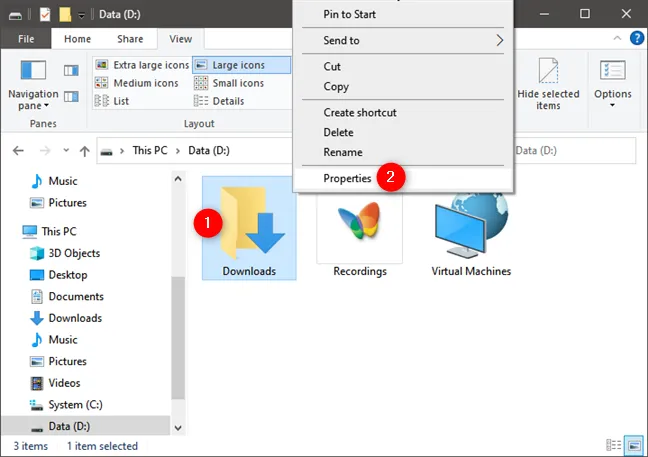
Odzyskiwanie folderu Pobrane w systemie Windows może być prostsze, niż się wydaje, dzięki dostępnym narzędziom i funkcjom. W artykule omówiono, jak wykorzystać historię plików do przywrócenia usuniętych danych, co jest kluczowe dla użytkowników, którzy nie mają kopii zapasowych. Włączenie tej funkcji pozwala na łatwe odzyskiwanie plików, a także zabezpiecza dane przed ich utratą w przyszłości.
Dodatkowo, jeśli historia plików nie przyniesie oczekiwanych rezultatów, warto rozważyć użycie specjalistycznego oprogramowania do odzyskiwania danych. Programy takie jak Recuva czy EaseUS Data Recovery Wizard oferują różnorodne funkcje, które umożliwiają skuteczne przywracanie utraconych plików. Przykłady kroków do odzyskiwania danych pokazują, jak łatwo można przywrócić folder Pobrane, co jest niezwykle cenne w codziennym użytkowaniu komputera.